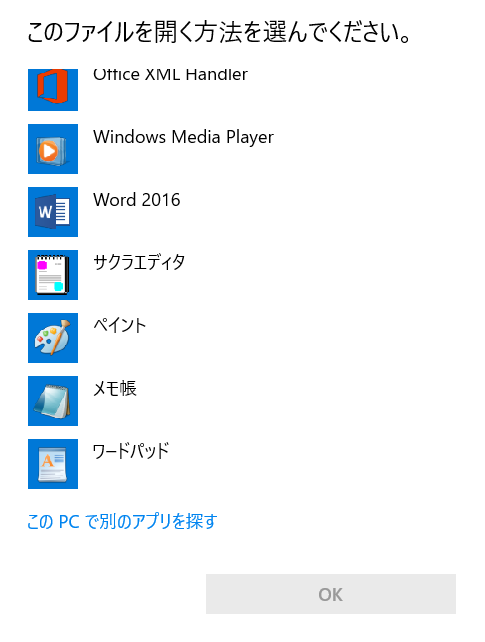
win10でファイルを開く際、ダブルクリックすると出て来る「このファイルを開く方法を選んで下さい」というダイアログ。
これで、関連付けしておくことでいちいち開く方法を尋ねられることなく便利に使えるようになるわけです。
が。
関連付けを外しておきたいことも起こったりするのが不思議なところ。そうなると、
- 別のアプリケーションに関連付けを変更する
ことは手軽にできても、そもそもの関連付けを外した真っさらな状態には簡単にできないのがWindowsクォリティw
レジストリをいじることで解除はできるっぽいですが、大体の人は「もっと簡単な方法はないものか?」と思っているんじゃないでしょうか? 筆者もそのひとり。
ということで、先人の知恵を頼ってみたところ、なかなかの解決策があったのでご紹介したいと思います。
ま、まずは別のアプリケーションで開く方法から
別のアプリケーションで開くように変更するには
別アプリケーションで開くように変更したい場合は
変えたいファイルを右クリック
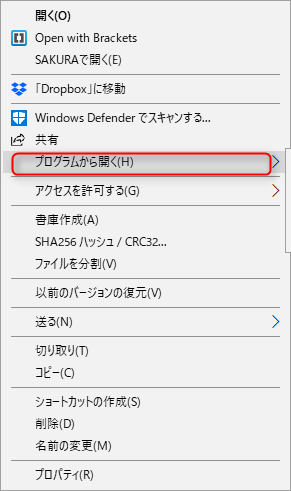
「プログラムから開く(H)」を選んで、さらに出て来るメニューから
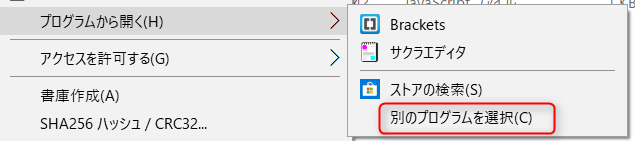
「別のプログラムを選択(C)」をクリックします。すると選択画面が出てくるので…
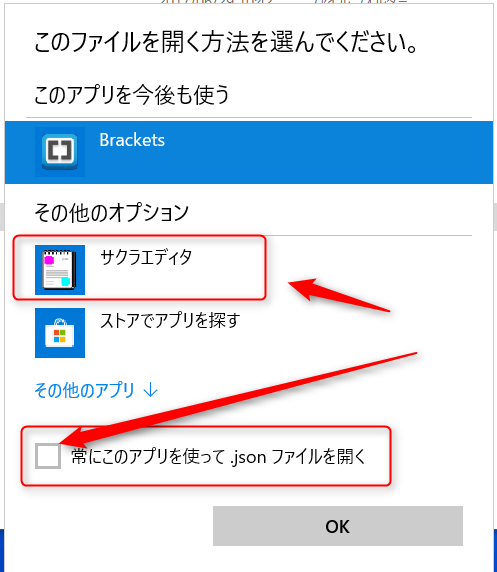
たとえば、今後.jsonファイルはサクラエディタで開きたいという場合は「サクラエディタ」をクリックして、さらに「常にこのアプリを使って.jsonファイルを開く」のチェックボックスをクリックして印をつけて「OK」をクリックします。
すると

↓

と、ファイルアイコンが変わって、今後はサクラエディタで開くようになります。
でも、今回はそうではなく、この関連付けを外すのが目標。
というわけで、そのための準備をしましょう。
関連付けを外すための準備編
場所はどこでもいいのですが、わかりやすいところが良いと思うのでデスクトップ上でやってみたいと思います。
デスクトップ上でなにもないところにて右クリックして「新規作成」→「テキストドキュメント」を選びます。
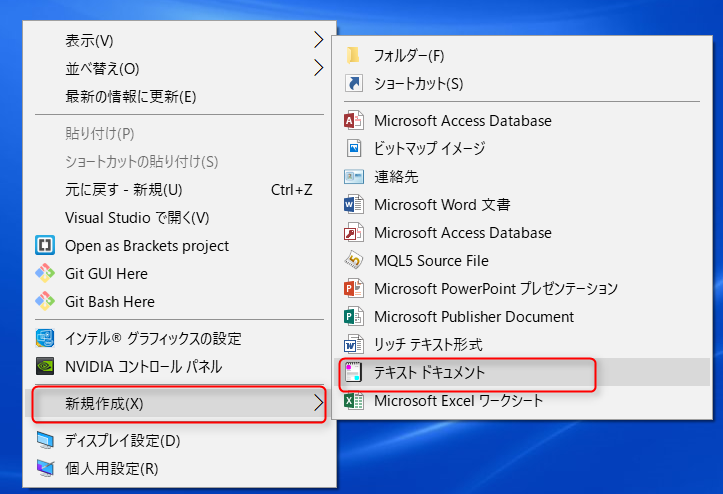
デスクトップ上にできた「新しいテキスト ドキュメント.txt」(今さっき新しく作成したファイル)をリネームします。
リネームはファイルにマウスカーソルをあわせて右クリックし「名前の変更(M)」をクリックすることでできます。
ファイルネームはなんでもいいのですが、拡張子を「.bat」にしておきましょう。ここでは「any.bat」としました。途中、下記のような注意喚起がでてきますが、「はい(Y)」をクリックしてください。
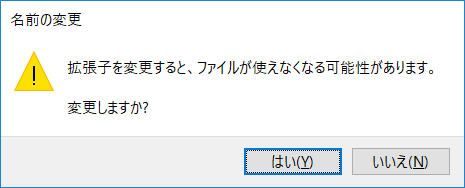
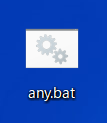
これがデスクトップ上にできていればOKです。
拡張子(.txtなど)が表示されていない場合
もし拡張子が表示されていない場合は、なにか適当なフォルダを開いて

上にあるメニューの「表示」をクリックして、中にある「ファイル名拡張子」にチェックを入れてください。これで拡張子が表示されるようになるかと思います。
関連付けを外したいファイルを先程つくったbatファイルに関連付けする
一体何を言っているのかわからないかもですが、やることは最初に説明した「別のアプリケーションで開くには」と同じことをやるだけです。
まずはファイルにあわせて右クリック→「プログラムから開く(H)」→「別のプログラムを選択(C)」をクリックします。
出てきたダイアログの「その他のアプリ↓」をクリックします。
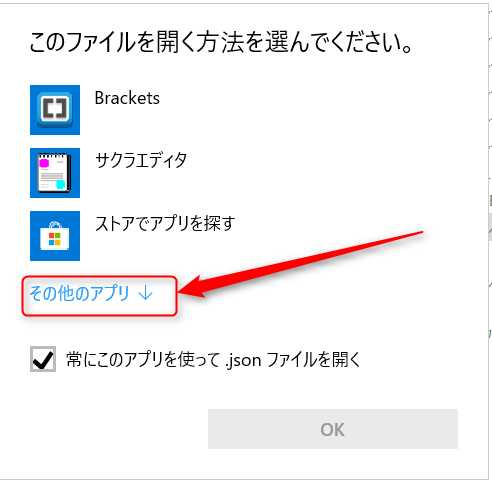
次にズラッと並んだアイコン部分を下にスクロールさせて「このPCで別のアプリを探す」をクリックしましょう。
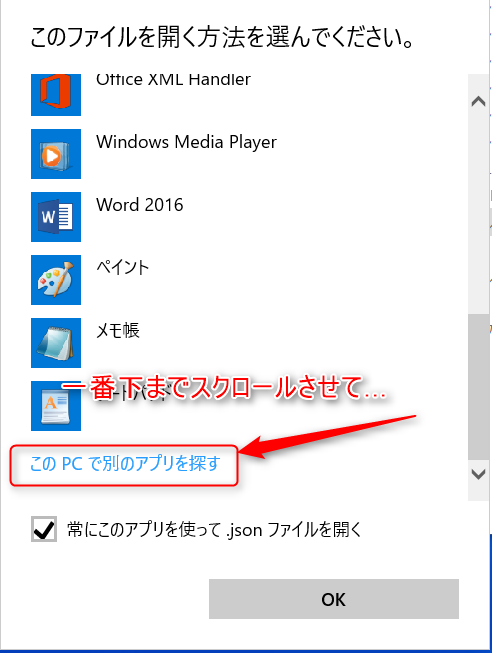
するとファイル選択のダイアログがでてきます。ショートカット(左側)の部分からデスクトップをクリックして先程作成したbatファイルを選択します。
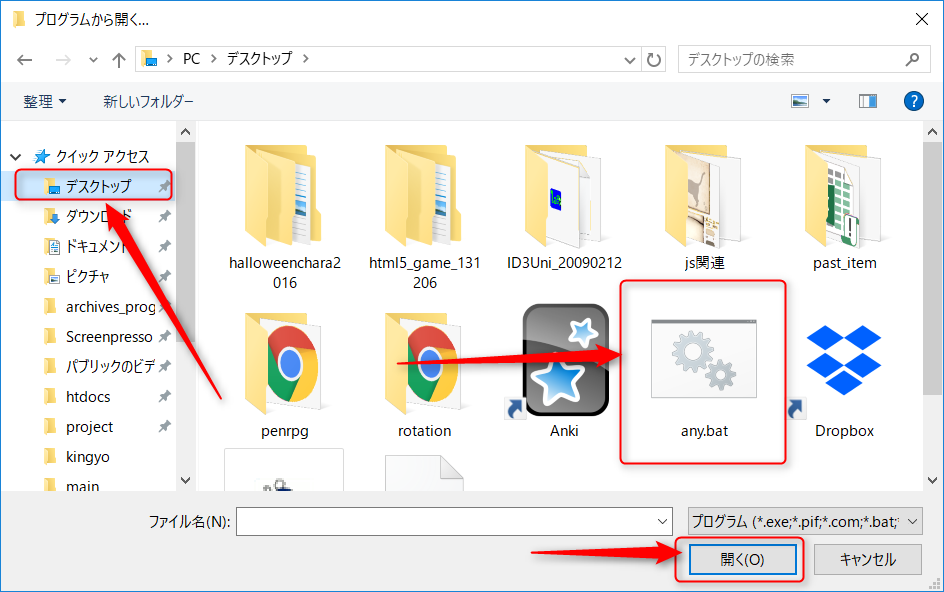
「開く(O)」を押すと以下の注意喚起が出てくるので「閉じる」をクリックします。

ここまできたら、あと少しですよ!
デスクトップ上のbatファイルを削除し、コマンドプロントを管理者で実行する
そうしたら、先程作成した「any.bat」を削除しちゃいましょう(ゴミ箱に入れればOK)。
で、次にコマンドプロンプトを管理者で実行します。
簡単なのは、PC画面の左下、「ここに入力して検索」の部分に「cmd」と打ち込んで出てきた結果からコマンドプロンプトを見つけ、右クリック→「管理者として実行」を選ぶ方法かな。
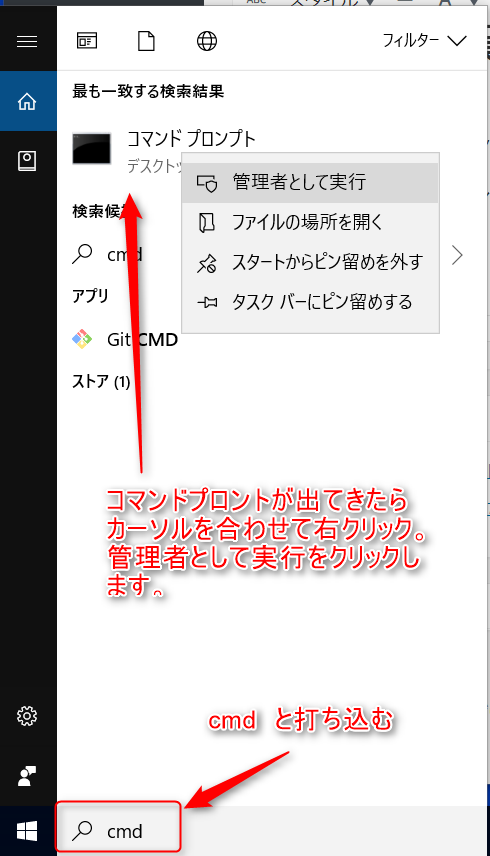
コマンドプロンプトの実行確認が出るので「はい」を選んでください。
コマンドプロンプトの画面が出てきたら
上記のコマンドを入力してエンターを押します。「=」の後ろに半角スペースが入っているので、注意してください。今回、例で使っている拡張子は.jsonなので
「assoc .json= 」
と打ち込んでエンターをおします。
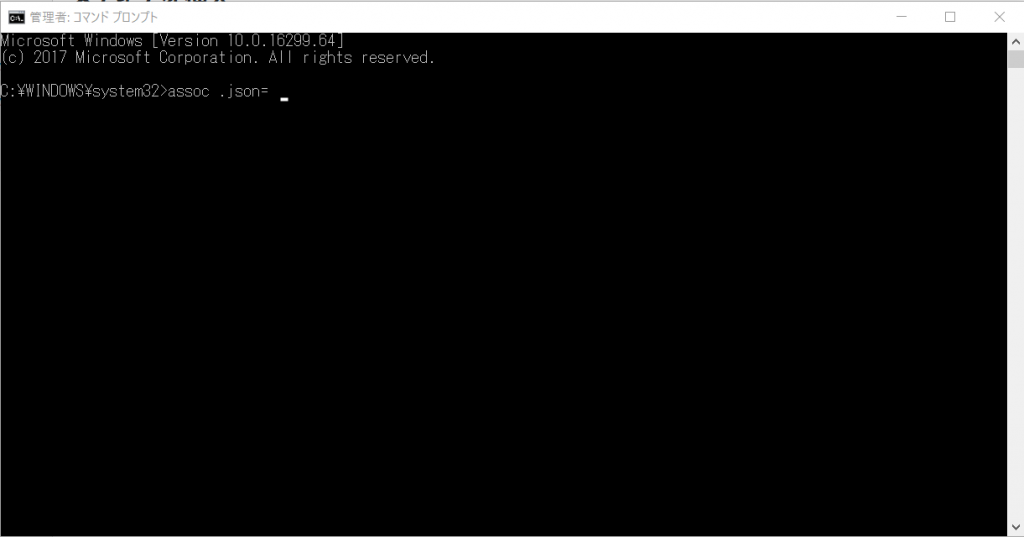
これで関連付けの無い状態になります!
(ファイルをタブルクリックしてみると、ファイルを開くアプリ選択画面がでてくると思います)
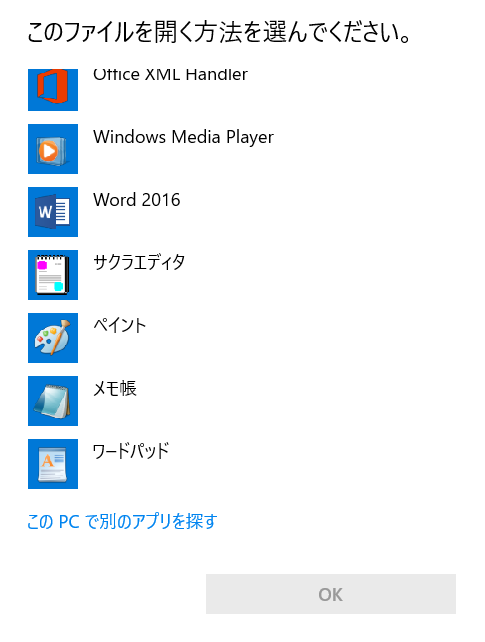
確認できたら、あとはコマンドプロントを閉じて終了です。
まとめ
いかがだったでしょうか?
レジストリを開いて、該当する部分を見つけ出して関連付けを削除するという流れをするよりも簡単な方法だったんじゃないかと思います。ちなみにassocコマンドは
ファイルと拡張子の関連を表示・設定できる。表示するだけでなく、関連付ける拡張子を変更・削除することもできる。
コマンドプロンプト Windowsの便利な使い方 さんから引用
というものです。コレ単体で変更できればいいんですが、これがそう行かないのがWindows。少し面倒な手順かもしれませんが、何かの参考になれば幸いです!!

コメント
.datファイルを誤ってアプリに関連付けしてしまい、困ってました。
変更しかできないならと適当なアプリに関連付けして消すしかかないか
と思い始めたときに、本ページに出会いました。助かりました。
書き込みありがとうございます!
関連付けを外すって普段あまりしないですもんね…お役に立てたようで何よりです。
関連付けを外したくてこのページに辿りつきました。マニュアルも丁寧で解りやすく、助かりましたが、手順的に「簡単お手軽」ではないかな~? と思いました。
参考になって幸いです! たしかに簡単お手軽…とまでは言えないのかもしれないですね。。。
https://answers.microsoft.com/ja-jp/windows/forum/all/%e3%83%95%e3%82%a1%e3%82%a4%e3%83%ab%e3%82%92/44143a03-8713-4856-b221-93ee783e38d6
独立アドバイザーの賞金のための商用利用にリンクを使われてます
投稿の「返信」横、
「・・・」から「不適切な発言を報告」にて
お金目的に使われるのが嫌な場合は、報告できます
私も誤った関連付けをしてしまい、困っていました。
とても分かりやすい説明で助かりました。
今後もよろしくお願いします。
書き込みありがとうございます。
お役に立てたなら、何よりです!
誤った関連付けでaviutl 途中保存ファイルを開こうとしたらPDFになってしまい、この方法でアイコンが白くなりました。ただ この白いアイコンでも動画をaviutlにだして編集できそうなのですが、白いファイルのプロパティを見ると不明なアプリケーションとなってしまいました。普通のmp4で普通のアイコンにするにはどうすれば宜しいのでしょうか。 素人で申し訳ございません。教えていただければ幸いです。
大変遅くなりすみません。。。もう解決してしまったでしょうか?
状況から関連付けが外れている状態になっているのだと思います。
普通のmp4のアイコンが把握できないので説明が難しいのですが、mp4ファイルをダブルクリックした際に開くアプリケーションと関連付けをしてあげれば、アイコンが戻るかと思われます。
https://www.tipsfound.com/windows10/11003
関連付けについては上記のサイトなどわかりやすいかと思います。
時間が取れるようになったら…関連付けについても記事を書いてみるつもりですが…いつになるのか分からないので。。。
参考になれば幸いです!
Windows7のときはアプリケーションソフトからチェックボックス方式で関連付けの選択や解除が簡単にできていたんですが、Windows10ではOS側でコントロールされていて、開くプログラムの割り当てはできるのに、解除ができなくなっててビックリです。
レジストリいじるのも2~3箇所探さないといけなくて面倒だなと思っていたら、こちらの記事を発見して、簡単に解除出来ました! これからも不意に関連付けされてしまったときは、この方法で対処したいと思います。
すごく役に立つ記事で勉強になりました! ありがとうございます。
お役に立ったようで、何よりです~!
拡張子のところはなぜ.jsonなんですか .batではないのではないんですか?素人なのでおしえてください
ありがとうございます。手順に従い、関連付けを外せました。大変助かりました!
.bat にする前の拡張子がわからなくなって、拡張子をもどせなくなりました・・・どうしたら拡張子を確認できますか?;_;
コメントありがとうございます!
拡張子を戻したいということは、そのファイル種別を判別しないといけないわけですね。
…おそらく、自力ではかなり難しいと思うので、
そういったサービスを利用するのが手っ取り早いかなと思います。
ファイル 判別
などで検索してみてオンラインで出来るモノをやってみるのはいかがでしょうか?
具体的な返事じゃなくてすみません。。。
〇〇.batでリネームしても変化なかったのですが、何がダメなのでしょうか?
ありがとうございます。助かりました。
ひとつひとつの説明が言葉だけではなく画面が有り、
私の様な初心者にもわかりやすくなっていて
簡単にできました。
ありがとうございます。
特に「リネーム」の説明は助かりました。
困って探していたところこのページを見つけ
やってみようとしましたが、全然意味がわからなくて諦めました。
難しすぎます。
「関連付けを外したいファイルを先程つくったbatファイルに関連付けする」というのが
なんのことだかさっぱりわかりません。
何をどうしたらいいのかが書かれていないので進めませんでした。